
Inhaltsverzeichnis:
- Autor John Day [email protected].
- Public 2024-01-30 07:22.
- Zuletzt bearbeitet 2025-01-23 12:53.



Anstatt über 100 US-Dollar zu zahlen, um eine neue DC-Eingangsbuchse auf meinem Dell-Notebook zu installieren, habe ich eine Möglichkeit gefunden, dies fast kostenlos selbst zu tun. Es erfordert KEINE Demontage des Computers. Der in meinem Leitfaden wurde zu dieser Zeit einem Grafikkartenaustausch unterzogen. Sie müssen nichts auseinander nehmen.
Sie können auf dem Bild sehen, dass Klebeband (!) verwendet wurde, um den Stecker festzuhalten. Nicht sehr effektiv.
Schritt 1: Benötigte Teile

Sie benötigen ein Stück haltbaren Kunststoff wie einen Kaffeedosendeckel. Schneiden Sie ein kleines Stück von etwa 1 im Quadrat aus. Verwenden Sie einen Locher, um ein Loch in die Mitte zu stanzen. Stanzen Sie zwei kleine Löcher in gegenüberliegenden Ecken. Dies sind Ihre Bohrführungen.
Schritt 2: Vergrößern Sie das Loch

Jetzt müssen Sie das gestanzte Loch etwas größer machen, um den AC-Stecker aufzunehmen. Ich habe dazu ein Reibwerkzeug verwendet, aber Sie könnten ein Messer verwenden, um es zu tun. Seien Sie vorsichtig und machen Sie es nicht zu groß. Du willst es ziemlich eng machen. Ich habe einen früheren Mod auf einem anderen Laptop gemacht und er funktioniert nach sechs Monaten immer noch. Sie wollen es so, dass es sehr schwer ist, den Stecker abzuziehen.
Schritt 3: Testen Sie die Lochgröße

Sie müssen es sehr gemütlich machen, um richtig zu arbeiten.
Schritt 4: Endmontage

Platzieren Sie nun das Stück auf der Rückseite des Computers über dem DC im Loch. Mit den beiden kleineren Löchern in der Ecke mit einem 1/16 Bohrer ein kleines Loch in das Notebook-Chassis bohren. Nur auf kurze Distanz gehen. Dann habe ich zwei kleine Schrauben verwendet, um den Kunststoff fest zu befestigen. Sie müssen Schrauben als Kleber verwenden ist nicht stark genug, um das Stück festzuhalten.
Sie können sehen, dass ich auch den DC-Stecker repariert habe, aber das ist eine andere Geschichte! Das ist es! Ich muss jetzt mit beiden Händen den Stecker ziehen. Es bleibt fest drin, bis Sie es herausziehen möchten.
Empfohlen:
Wie man eine sehr günstige 4500 MAh Powerbank herstellt – wikiHow

Wie man eine sehr günstige 4500-MAh-Powerbank herstellt: Als ich die Geschäfte nach einer Powerbank durchsuchte, war das billigste, das ich finden konnte, nicht immer zuverlässig
MagSafe-Reparatur: 9 Schritte (mit Bildern)
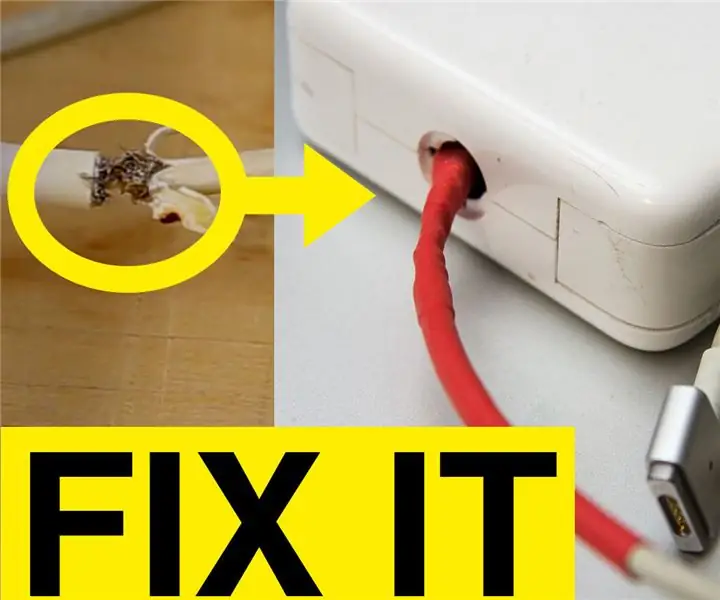
MagSafe-Reparatur: Wenn Sie Ihr MagSafe 2-Ladegerät lange genug verwenden, kommt es irgendwann zu einem Kurzschluss. Sie können ein brandneues Ladegerät für 100 US-Dollar kaufen oder das alte reparieren. Es dauert 15 Minuten und es funktioniert wieder einwandfrei. Es ist ein sehr einfacher Prozess. Mach einfach
DIY Reparatur Ihrer Maytag-Geschirrspüler auf die billige - wikiHow

DIY Reparieren Sie Ihren Maytag-Geschirrspüler günstig: Früher habe ich die Marke Maytag geliebt. Mein alter Geschirrspüler hat über 20 Jahre gehalten, als ich ihn vor anderthalb Jahren durch einen neuen ersetzt habe. Sie können nicht falsch liegen, wenn Sie sich für einen Maytag entscheiden, dachte ich. Aber ich lag absolut falsch. Letzte Woche mein 1,5-jähriger
Günstige IPhones, IPods, IAlles, wie es geht: 4 Schritte

Günstige IPhones, IPods, Ieverything How To: Ok STOP, bevor Sie ein wirklich sehr teures iPhone kaufen oder was auch immer, weil Sie etwas Geld dafür sparen können. Hier ist wie
